Tabla de contenidos
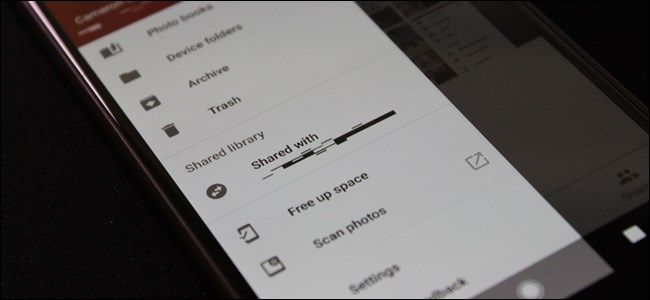
De vuelta en Google I / O 2017 , Google anunció una nueva función en Google Photos llamada «Bibliotecas compartidas». En pocas palabras, esto permite a los usuarios compartir fotos de forma rápida y sencilla con otros usuarios específicos de forma automática. Esta función ya está activa; hay todo lo que necesita saber para ponerla en marcha.
¿Qué son las bibliotecas compartidas?
Si bien ya hemos dado la mirada de «característica en una oración» a lo que son las bibliotecas compartidas, definitivamente hay más discusión aquí.
Básicamente, si hay personas específicas con las que comparte imágenes constantemente, como las fotos de los niños con su pareja, por ejemplo, las bibliotecas compartidas le permiten hacer esto sin siquiera pensar en ello. Puede compartir todas sus fotos o incluso elegir fotos de personas específicas para compartir. Incluso puede establecer la fecha a partir de la cual comenzar a compartir, de esta manera las personas no ven las fotos que son más antiguas de lo que le gustaría.
Con el uso compartido, tiene control total sobre lo que comparte y cuándo lo comparte; puede dejar de compartir en cualquier momento y también puede modificar lo que está compartiendo. Por ejemplo, supongamos que comienzas a compartir todas tus fotos con tu pareja, pero luego te das cuenta de que no es necesario que vean todas las cosas estúpidas que tomas; puedes cambiarlo fácilmente para compartir solo imágenes de los niños o el perro. , o alguna otra tercera cosa que les guste a ambos.
Antes de empezar
Antes de compartir su biblioteca, es posible que desee decirle a Google Fotos quiénes son determinadas personas. Esto hará que sea más fácil definir qué imágenes se comparten y cuáles se mantienen privadas. Te recomiendo que tanto tú como la persona con la que vas a compartir hagan esto; verás por qué a continuación.
Nota: estoy usando Google Photos 3.0 aquí, por lo que las cosas pueden verse un poco diferentes. Si no tiene la versión más reciente de la aplicación, puede obtener el APK desde aquí . Las bibliotecas compartidas parecen ser un cambio del lado del servidor, por lo que es posible que no estén disponibles en su cuenta, independientemente de la versión de la aplicación en la que se encuentre.
Primero, abre Google Fotos y luego selecciona «Álbum».
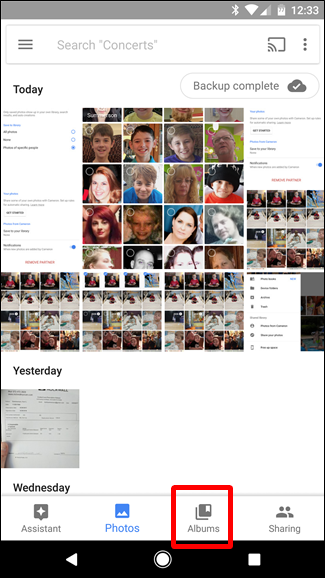
Elija «Personas».
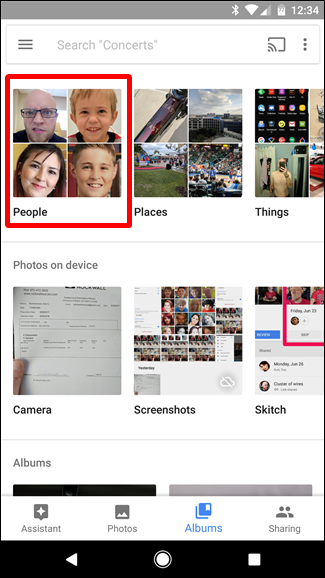
Etiqueta a quien quieras aquí, pero presta especial atención a aquellos de los que crees que te gustaría compartir fotos. Si está en el extremo receptor de una biblioteca compartida, querrá etiquetar las imágenes de las personas que desee guardar automáticamente. Nuevamente, más sobre eso a continuación.
Una vez que lo haya configurado, estará listo para comenzar a compartir.
Cómo compartir imágenes usando bibliotecas compartidas
Ahora que ha terminado con todas sus etiquetas, es hora de comenzar a compartir su biblioteca. Esta parte es superfácil.
Con Fotos abiertas, deslícese hacia adentro desde el lado izquierdo de la pantalla para mostrar el menú. Debería ver una nueva opción titulada «Compartir su biblioteca». Toca eso.
Aparecerá una linda ventana de bienvenida, solo toque «Comenzar» para, um, comenzar.
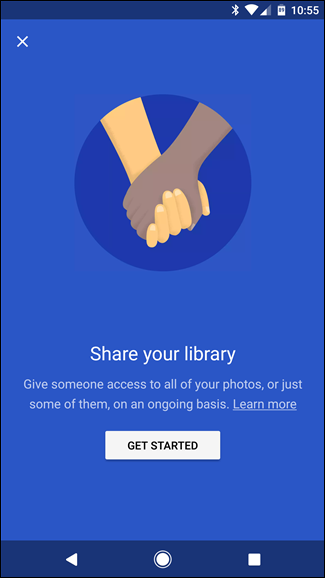
Lo primero que harás es elegir con quién quieres compartir.
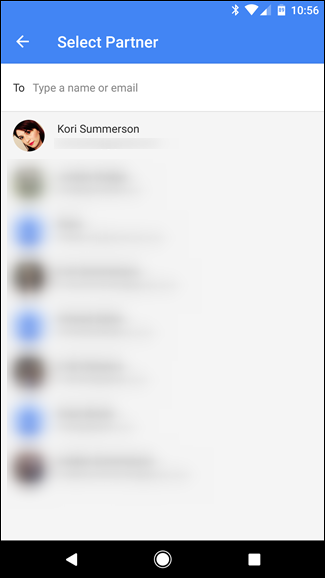
Luego, elija lo que desea compartir:
- Todas las fotos: comparte todas las fotos que ha tomado.
- Fotos de personas específicas: eliges fotos de personas específicas para compartir.
- Mostrar solo fotos desde este día: le permite elegir una fecha de inicio personalizada para compartir si lo desea.
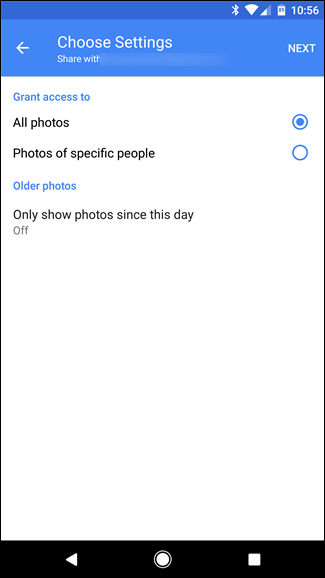
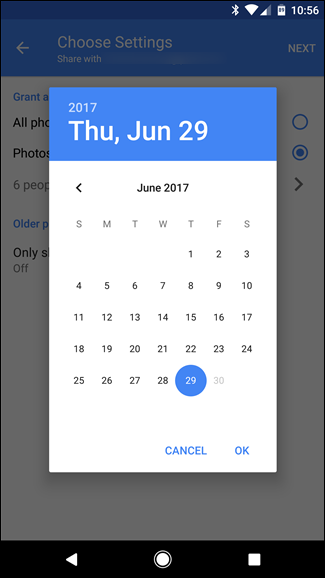
Si, como yo, solo desea compartir fotos de personas específicas, es por eso que etiquetó a personas en el paso anterior. Siempre es bueno ser proactivo, ¿verdad?
Una vez que haya especificado qué fotos desea compartir y cuándo desea comenzar a compartir, toque «Siguiente».
Confirmarás todos los detalles en la siguiente pantalla. Si todo se ve bien, presiona «Enviar invitación».
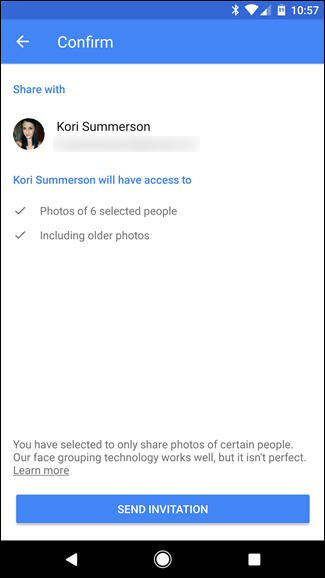
La otra persona recibirá una notificación. Lo aceptan y pueden ver todo lo que ha compartido con ellos.
Nota: solo puede compartir bibliotecas con una persona a la vez. Elegir sabiamente.
Cómo se ve desde el final del otro Perón
Si está en el extremo receptor de una biblioteca compartida, las cosas también se ven un poco diferentes para usted. Al abrir el menú Fotos, se mostrará una nueva opción: Fotos de <usuario compartido>. Puedes ir aquí para ver todas las fotos de esa persona.
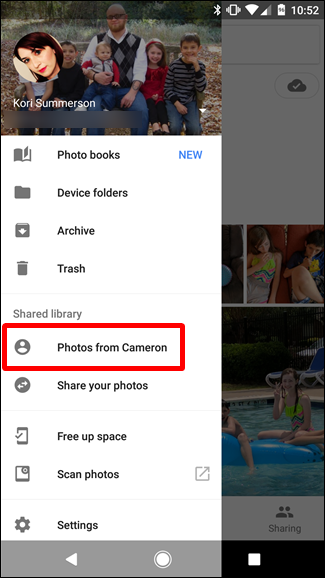
Desde allí, puede seleccionar todas las fotos que le gustaría agregar a su biblioteca y tocar el ícono de la nube en la esquina superior derecha. Esto se importará luego a su biblioteca.
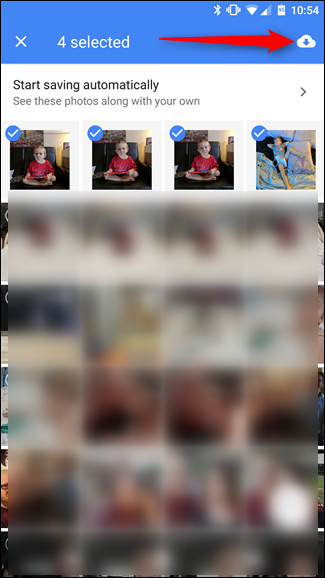
Pero también hay una manera más fácil de asegurarse de tener siempre las fotos más recientes de las cosas que le interesan. En el menú «Fotos de <usuario compartido>», toque el menú de desbordamiento de tres puntos en la parte superior derecha y seleccione «Configuración de biblioteca compartida».
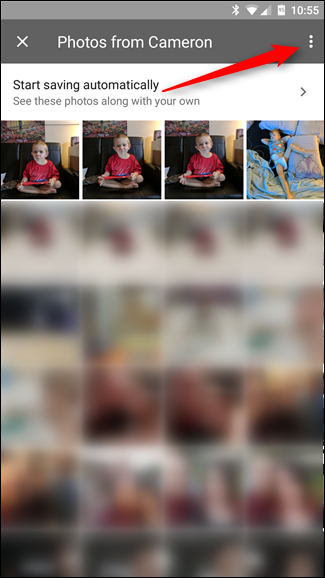
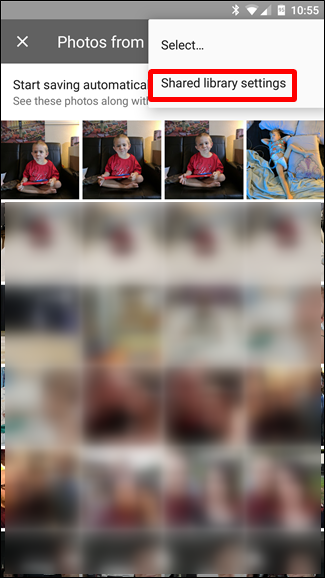
Puede hacer un par de cosas aquí, como compartir sus propias fotos con la otra persona. Pero eso no es lo que buscamos aquí. Estás buscando la opción «Guardar en tu biblioteca». Toca eso.
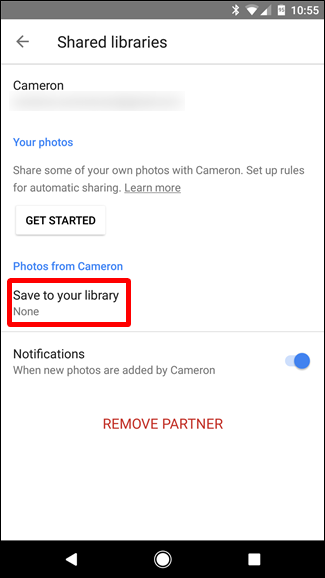
Aquí tienes algunas opciones:
- Todas las fotos: guarda automáticamente todas las fotos compartidas en su biblioteca.
- Ninguno: le permite elegir manualmente las fotos que se guardarán; no guarda nada automáticamente.
- Fotos de personas específicas: te permite elegir de qué personas guardar fotos.
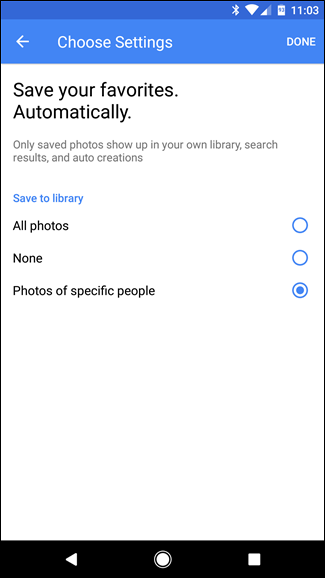
¿Recuerdas antes cuando dije que la persona que comparte y la que comparte deben etiquetar a las personas en el menú Álbumes> Personas? Esa última opción es la razón. Hace que sea muy fácil asegurarse de tener todas las imágenes que el participante toma de personas específicas, como los niños, por ejemplo.
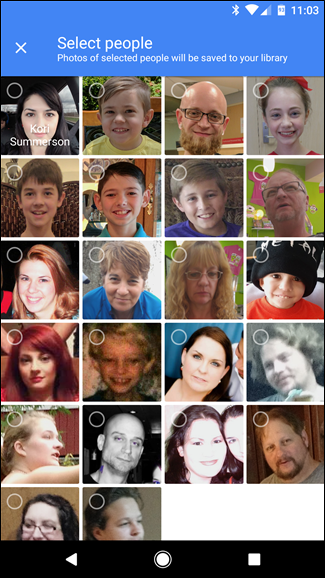
Si elige esta opción, se abrirá el cuadro de diálogo Seleccionar personas donde puede elegir de qué personas desea guardar imágenes automáticamente.
Una vez que haya elegido, simplemente toque «Listo» en la parte superior.
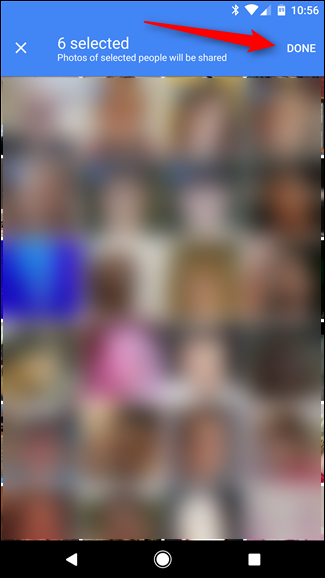
Esto te devolverá al menú anterior. Simplemente toque «Listo» nuevamente. A partir de ese momento, las fotos que seleccionó para guardar automáticamente aparecerán en su feed tal como las tomó. Muy guay.

Si, en algún momento, desea cambiar alguna de las funciones de guardado automático, simplemente vuelva a este menú.
Cómo dejar de compartir fotos
Suceden cosas y es posible que deba dejar de compartir fotos en algún momento. Para hacer esto, regrese al menú de Configuración de Fotos y toque «Compartido con <usuario compartido>».
Toca el botón de desbordamiento de tres puntos en la esquina superior derecha y, luego, elige «Configuración de biblioteca compartida».

Simple select “Remove partner” to shop sharing with this person. You can, of course, share with this person again in the future should you choose to do that. Easy peasy.

This is undoubtedly a very cool feature that seems to be designed around families specifically. I know I take a lot of pictures of the kids that my wife won’t see ’til months later, to which she usually says “That one is cute! Why didn’t send that to me?” …and it’s because I didn’t think about it. Now I can keep not thinking about it, but she’ll still get all the cute pictures of our kids. Thanks, Google.


